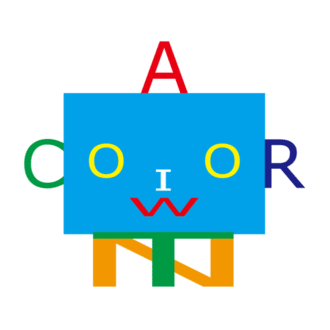Power Appsでお買い物リストアプリを作ってみたハナシ⑦
使ってみて、使い勝手が悪いと思ったところは どんどん変更していくよー!
アプリが自分好みに作れるって最高すぎる(*´﹃`*)
練習のために講座ではスタート画面を作るのだけど。
— まる🍑5550 (@wa_maru_gm) September 21, 2021
実際使ってみると、新規登録は一覧画面からも飛べるしスタート画面いらないな🤔
よし、削除削除 トコトコ(((((*´・ω・)#はじめてのPowerApps
講座では練習のために作るスタート画面。
新規登録は一覧画面から行えるし、実際はいらないなって思った🤣
すぐ一覧開けた方が、断然いい!!
というわけで、新規登録が終わった後に飛ぶ画面を BrowseScreen1 に変更。

Collect(お買い物リスト,{優先度:inputStatus.Selected.Value,お店:inputShop.Selected.Value,品名:inputName.Text}) ;Navigate(BrowseScreen1,ScreenTransition.None)そして さようなら。

あ、ここにもスタート画面に飛ぶとこあった💦

変更OK!
Navigate(BrowseScreen1,ScreenTransition.None)昨日、こちらに1時間程参加させていただきました。
プロの方がアプリ開発をしているところを見せていただける貴重な機会✨
ついったランド、ありがとう😭
おかみさん(でいいのかな?)がチラっと見せてくださった画面がすっごくかわいくて😍
私もアプリの画面、お花にしたーーーーい!
という訳でさっそく😋
メディアのアップロードから、背景画像を選択。

追加された背景を(。・Α・)σポチッ
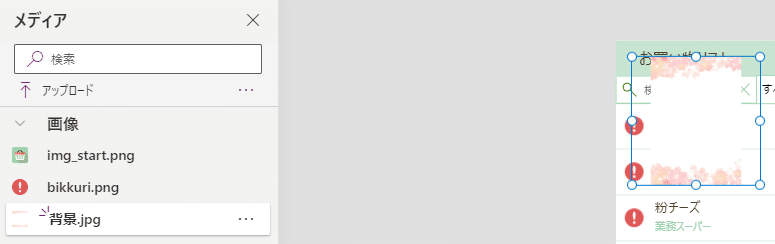
あっ、なんと中途半端な感じ💦
右クリックしたらなんか出て来た👀

とりあえず画面サイズに合わせてみる。
画像サイズを画面いっぱいに合わせて…

右クリックで最背面に移動。

じゃんっ!✨

かわえぇ(*´﹃`*)
お買い物リストの背景の緑、なくていいくらいだな👀
削除したらめんどくさいことになったので🤣、背景色を透過にしてみる。

やば、かわゆ💖
検索アイテムもリストも透過しちゃえ。
そして文字も線とかも色変えまくって、こうなる🤣

かわいーーー💖他の画面もこんな感じ😋

お色直し完了~🙌✨
いいなと思ったら応援しよう!